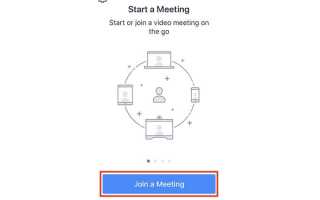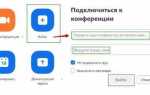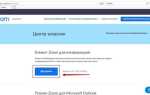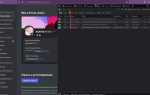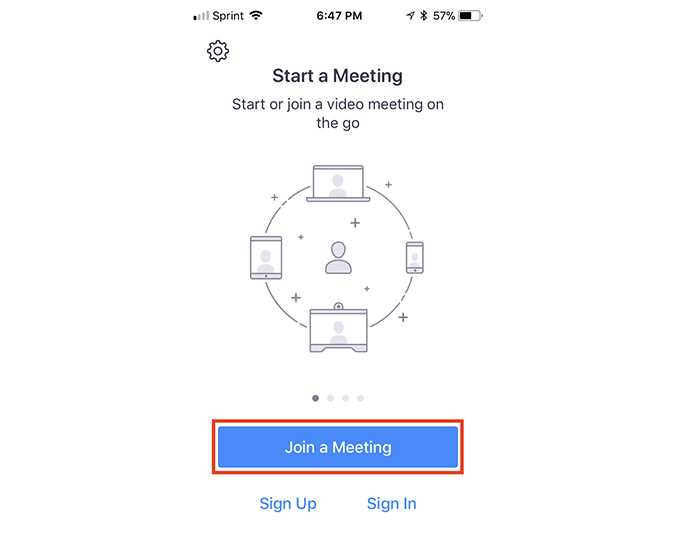
Zoom поддерживает участие в видеоконференциях через приложения для Windows, macOS, Android, iOS, а также через браузер без установки программ. Для подключения необходимо заранее получить ссылку на конференцию или идентификатор (Meeting ID) и при необходимости – пароль доступа.
На компьютере рекомендуется использовать десктопное приложение Zoom. Скачайте его с официального сайта zoom.us/download. После установки откройте программу и нажмите «Присоединиться к конференции». Введите Meeting ID, укажите имя и при необходимости – пароль. Перед входом можно отключить камеру и микрофон, чтобы не мешать другим участникам.
На смартфоне установка приложения обязательна. Загрузите Zoom из App Store или Google Play. После запуска нажмите «Войти в конференцию», введите идентификатор и пароль. Важно проверить разрешения на использование камеры и микрофона – без них вы не сможете полноценно участвовать в звонке.
Если установка приложения невозможна, подключиться можно через браузер. Откройте полученную ссылку, нажмите «Присоединиться из браузера» (эта опция может быть скрыта – нужно нажать «Запустить конференцию», затем появится нужная ссылка). Введите имя, разрешите доступ к микрофону и камере.
Скачивание и установка приложения Zoom на компьютер и смартфон
Для загрузки Zoom на компьютер перейдите на официальный сайт zoom.us/download. Выберите пункт «Zoom Desktop Client» и нажмите «Download». Файл установки (.exe для Windows, .pkg для macOS) автоматически скачается в папку загрузок.
После завершения загрузки откройте установочный файл. В Windows подтвердите установку, нажав «Да» в окне контроля учетных записей. Установка завершится автоматически, после чего приложение откроется. На macOS перетащите значок Zoom в папку «Программы», затем откройте приложение из Launchpad или Finder.
Для установки на смартфон откройте App Store (iOS) или Google Play (Android) и введите в поиске «Zoom». Выберите приложение «Zoom – One Platform to Connect» от разработчика «Zoom Video Communications, Inc.». Нажмите «Установить» (или «Загрузить»), дождитесь окончания загрузки и откройте приложение.
При первом запуске на всех устройствах Zoom запросит разрешения: доступ к камере, микрофону и уведомлениям. Разрешите доступ для полноценной работы видеосвязи. После этого можно войти в учетную запись или присоединиться к конференции без регистрации.
Регистрация и вход в учетную запись Zoom
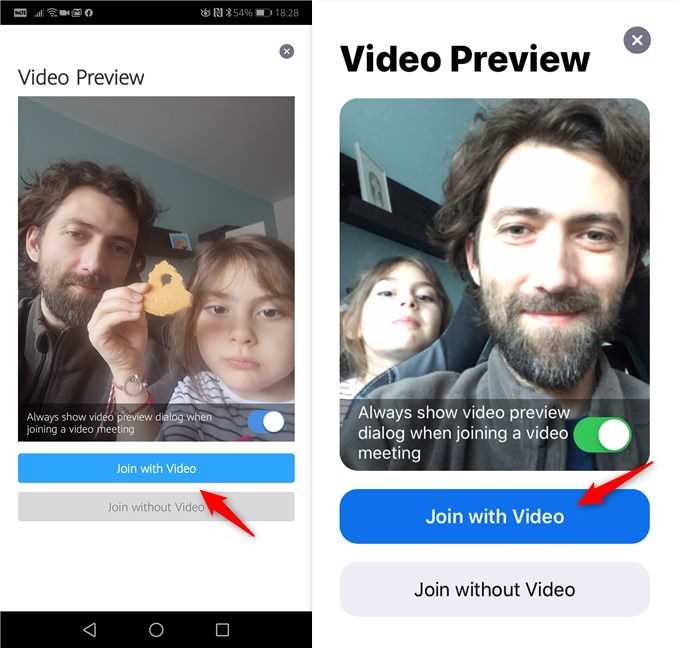
Для использования Zoom требуется учетная запись. Создать её можно бесплатно через официальный сайт или мобильное приложение.
- Перейдите на сайт zoom.us/signup.
- Укажите действующий адрес электронной почты. Если используется корпоративный аккаунт, укажите рабочий e-mail.
- Подтвердите e-mail, перейдя по ссылке в письме от Zoom.
- Заполните форму: имя, фамилия, создайте пароль (от 8 символов, с заглавными буквами и цифрами).
Альтернативный способ – регистрация через Google, Facebook или SSO:
- Выберите нужную опцию на экране регистрации.
- Предоставьте разрешение Zoom на доступ к базовой информации профиля.
Для входа в систему выполните следующие действия:
- Откройте сайт zoom.us/signin или приложение Zoom.
- Введите e-mail и пароль, указанные при регистрации. Либо используйте кнопку входа через привязанный аккаунт (Google, Facebook, SSO).
- При использовании корпоративного домена выберите «Войти через SSO» и введите домен организации (например, company.zoom.us).
Если вход выполняется с нового устройства, может потребоваться двухфакторная аутентификация. Убедитесь, что доступ к привязанной почте или телефону активен.
Получение ссылки и данных для подключения к конференции
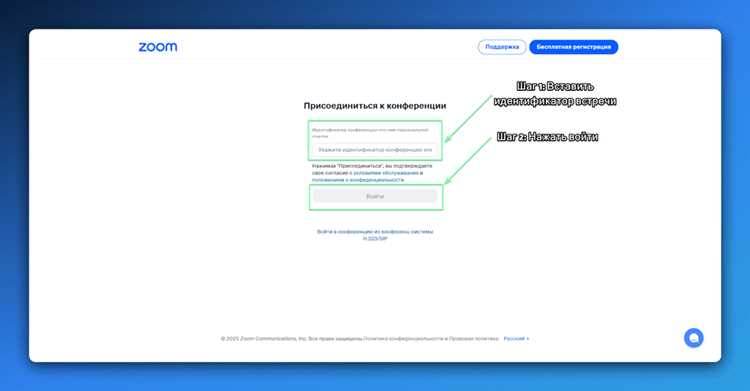
Ссылка на Zoom-конференцию обычно предоставляется организатором встречи через email, мессенджер или корпоративный календарь. Формат ссылки: https://zoom.us/j/XXXXXXXXXXX, где XXXXXXXXXXX – идентификатор конференции (Meeting ID).
Дополнительно могут потребоваться:
Идентификатор конференции (Meeting ID): числовой код из 9–11 цифр, указывается при входе вручную через приложение Zoom.
Код доступа (Passcode): буквенно-цифровой пароль, необходимый для входа, если установлен организатором. Указывается отдельно или уже встроен в ссылку.
Если ссылка содержит параметры вида ?pwd=XXXXXXXXX, то код доступа встроен, и вводить его вручную не требуется. При использовании мобильного приложения достаточно нажать на ссылку – подключение произойдёт автоматически.
При получении данных от организатора проверяйте дату, время начала и часовой пояс. Если используется корпоративный Zoom, вход может потребовать авторизацию через рабочий аккаунт. В этом случае запросите у организатора точные инструкции по входу.
Подключение к конференции через ссылку или вручную по ID
Если организатор предоставил прямую ссылку, кликните по ней. Приложение Zoom откроется автоматически и начнётся подключение. При этом не требуется вводить ID или пароль – все параметры встроены в ссылку.
Если ссылка недоступна, подключитесь вручную. Откройте Zoom и выберите «Присоединиться к конференции». Введите идентификатор конференции (Meeting ID), который состоит из 9–11 цифр. Нажмите «Присоединиться».
Если запрашивается пароль, введите его в соответствующее поле. Пароль должен быть получен заранее от организатора. Без него войти не получится.
Для точного подключения важно проверять ID и пароль: одна неверная цифра – и вы попадёте в другую сессию или получите ошибку доступа.
При ручном вводе рекомендуется использовать копирование, а не ручной набор, чтобы избежать опечаток. Убедитесь, что установлена последняя версия Zoom, иначе возможны проблемы с подключением.
Настройка камеры, микрофона и динамиков перед входом
Откройте приложение Zoom и перейдите в раздел настроек, щелкнув по значку шестерёнки в правом верхнем углу. В разделе «Видео» выберите нужную камеру из выпадающего списка. Убедитесь, что изображение отображается в предварительном окне без задержек и затемнений. При наличии нескольких камер протестируйте каждую, чтобы определить наилучшее качество. Оптимальное положение – на уровне глаз, без контрового света.
В разделе «Аудио» сначала выберите микрофон. Произведите тест записи, нажав кнопку «Проверить микрофон». После окончания записи Zoom автоматически воспроизведёт ваш голос – оцените громкость и разборчивость. Если звук глухой или прерывается, переключитесь на другой источник или отрегулируйте чувствительность вручную, отключив автонастройку.
Решение проблем при подключении к видеоконференции

Если Zoom не подключается, проверьте стабильность интернет-соединения: минимальная скорость для видеозвонка – 1.5 Мбит/с по загрузке и 1.5 Мбит/с по отдаче. При медленном интернете переключитесь на кабельное подключение или перезагрузите роутер.
Ошибка “Не удается подключиться к серверу” часто вызвана блокировкой порта 443 или 8801–8802 в сетевых настройках. Откройте эти порты в настройках брандмауэра или роутера.
Если Zoom запускается, но нет изображения, убедитесь, что выбран правильный источник видеокамеры в настройках Zoom. Проверьте разрешения камеры в операционной системе: Windows – через «Параметры» → «Конфиденциальность» → «Камера», macOS – в «Системных настройках» → «Безопасность и конфиденциальность».
Проблемы со звуком решаются проверкой микрофона и динамиков в настройках Zoom, а также обновлением драйверов аудиоустройств. Для устранения эха используйте гарнитуру вместо встроенных динамиков и микрофона.
При зависании видео или звука временно отключите все фоновые приложения, потребляющие трафик и ресурсы процессора, особенно VPN и торренты. Обновите Zoom до последней версии через официальный сайт или магазин приложений.
Если ошибка повторяется, удалите Zoom полностью, включая пользовательские настройки, затем установите заново. Для диагностики используйте встроенный тест конференции по ссылке: https://zoom.us/test – это позволит проверить работу микрофона, динамиков и камеры.
Вопрос-ответ:
Как подключиться к видеоконференции Zoom с компьютера?
Для подключения к видеоконференции Zoom с компьютера необходимо сначала установить программу Zoom с официального сайта. После установки откройте приложение и введите идентификатор встречи (Meeting ID) и пароль, если он требуется. Можно также перейти по ссылке приглашения, и Zoom автоматически предложит запустить приложение или подключиться через браузер. После этого нажмите кнопку «Присоединиться» и при необходимости разрешите доступ к камере и микрофону.
Можно ли подключиться к Zoom без установки программы?
Да, подключиться к Zoom можно и без установки программы, используя веб-версию сервиса. Для этого достаточно перейти по ссылке приглашения в браузере. После загрузки страницы выберите опцию подключения через браузер (обычно это кнопка «Join from Your Browser»). В таком режиме доступны основные функции — видео, аудио и чат, но некоторые возможности могут быть ограничены по сравнению с приложением.
Что делать, если не работает микрофон при подключении к Zoom?
Если микрофон не работает, сначала проверьте, разрешил ли Zoom доступ к микрофону в настройках операционной системы и самого приложения. В Zoom зайдите в раздел настроек звука и убедитесь, что выбран правильный микрофон. Также проверьте уровень громкости и не отключен ли микрофон аппаратно. При необходимости перезагрузите устройство и повторите попытку подключения. Если проблема сохраняется, попробуйте подключить внешний микрофон или использовать другой браузер, если вы в веб-версии.
Как подключиться к Zoom с телефона?
Для подключения с телефона нужно скачать официальное приложение Zoom из App Store или Google Play. После установки откройте приложение и нажмите «Присоединиться к встрече». Введите идентификатор конференции и, если требуется, пароль. Можно также использовать ссылку приглашения — при нажатии на неё приложение Zoom откроется автоматически. Убедитесь, что вы разрешили приложению доступ к камере и микрофону для полноценного участия в видеоконференции.
Почему не удаётся подключиться к видеоконференции Zoom через ссылку?
Причин может быть несколько. Во-первых, ссылка могла устареть или быть неправильно скопирована. Проверьте, что ссылка полностью соответствует приглашению. Во-вторых, возможно, вы не установили приложение или браузер блокирует автоматический запуск Zoom. Попробуйте открыть ссылку в другом браузере или вручную запустить приложение Zoom и ввести идентификатор встречи. Также убедитесь, что у вас стабильное интернет-соединение и нет блокировок со стороны антивируса или файрвола.
Как подключиться к видеоконференции Zoom с компьютера без установки программы?
Для подключения к видеоконференции Zoom без установки приложения можно воспользоваться веб-версией сервиса. Для этого нужно открыть ссылку приглашения в любом современном браузере, например, Chrome или Firefox. После перехода по ссылке откроется страница с предложением запустить Zoom или присоединиться через браузер. Выберите вариант «Присоединиться через браузер» (Join from Your Browser). Далее введите своё имя и дождитесь, пока организатор конференции разрешит вам присоединиться. Такой способ удобен, если на компьютере нет прав на установку ПО или нет возможности скачать приложение.